
Ieri ti abbiamo detto di cosa si tratta e per cosa puoi usare Windows Hello, di cui puoi leggere di più qui. Grazie a questa funzionalità disponibile in Windows 10, possiamo accedere senza dover utilizzare una password o un PIN. In questo caso verrà utilizzata una parte del nostro corpo, come l'impronta digitale o ad esempio il viso, tramite il riconoscimento facciale.
Va detto questo Windows Hello non è disponibile su tutti i computer Windows 10. Solo coloro che dispongono di un sensore di impronte digitali o di una fotocamera a infrarossi potranno utilizzare questa funzione nel sistema operativo. In tal caso, ti mostreremo come configurarlo.
Dobbiamo prima vai nelle impostazioni di Windows 10. Al suo interno dobbiamo guardare la sezione conti, che è dove entreremo poi. Quando siamo in questa sezione, guarda la colonna che appare sul lato sinistro dello schermo.
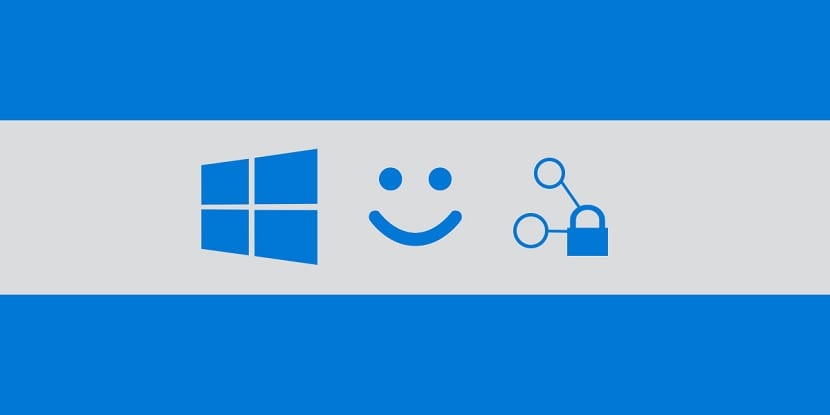
Troviamo diverse opzioni in esso. Uno di loro, quello che ci interessa in questo caso, è quello chiamato Opsessioni di accesso. Fare clic su di esso e le opzioni che fanno riferimento a questa sezione verranno visualizzate al centro dello schermo. Al centro ci sarà una sezione chiamata Windows Hello.
Ottieni alcune informazioni su di esso e sotto il testo si ottiene un pulsante di configurazione. È necessario fare clic su questo pulsante per avviare il processo di configurazione di questa funzione sul computer. Quindi Windows Hello ti mostrerà i passaggi che devi eseguire per registrarlo. Se usi il riconoscimento facciale, devi assicurarti che ci sia una buona illuminazione, in modo che il tuo viso venga catturato correttamente.
Così, avrai già configurato Windows Hello sul tuo computer Windows 10. Pertanto, quando accedi, non utilizzerai alcun PIN o password, ma utilizzerai il tuo viso o l'impronta digitale.